Permettez-moi de commencer par dire que j’ai eu la chance de mettre la main sur un ordinateur portable. niveau d'entrée Asus R540SA, qui est fourni et bien entendu vendu dans nos magasins sans aucun système d'exploitation. J'ai décidé d'installer Windows 10 Pro dessus, en poursuivant 3 objectifs : connaître le processus d'installation lui-même (je ne l'ai pas fait depuis très longtemps), vérifier la possibilité Activation de Windows 10 pour Windows 8 (heureusement, une clé n'a pas été réclamée pendant 3 ans), et voyez également comment le système se comporte sur du matériel portable assez moyen. Tout d'abord.
Un peu sur l'ordinateur portable Asus R540SA

Malgré son prix économique, l’ordinateur portable a l’air plutôt élégant. Le couvercle en chocolat noir en plastique résistant et le corps marron clair se marient très bien. J'ai été frappé par la légèreté de l'ordinateur portable, seulement 1,9 kg, ainsi que par l'épaisseur du corps de 25,4 mm, ce qui est très inhabituel pour les ordinateurs portables économiques. Il est donc très léger et facile à transporter. Il semblerait, que peut-on attendre d'un ordinateur portable pour 6 000 hryvnia ? Mais il est équipé de toute la connectique nécessaire à son fonctionnement. Ici, ils sont tous situés sur le côté gauche du boîtier : prise casque 3,5 mm, une à la fois port USB 2.0, 3.0 et aussi un nouveau connecteur USB Type-C, ce qui est assez rare à trouver sur des ordinateurs portables dans ce segment de prix. A proximité se trouvent des connecteurs HDMI, VGA et LAN RJ-45, c'est-à-dire que vous pouvez vous connecter à Internet non seulement via une interface sans fil, puisque l'ordinateur portable est équipé Module Wi-Fi 802.11 a/b/g/n, mais aussi en filaire, ce qui, j'en suis sûr, plaira à beaucoup, car les fabricants Dernièrement Pour une raison quelconque, les ordinateurs portables économiques préfèrent se débarrasser de ce connecteur.
![]()
L'ASUS R540SA dispose également d'un module Bluetooth 4.0, qui vous permet de transférer des données entre appareils à des vitesses allant jusqu'à 1 Mbit/s.
A noter particulièrement le clavier de type îlot, qui permet de taper du texte rapidement et facilement sans risquer de se tromper en appuyant sur les touches, et un pavé tactile assez sensible avec une surface accrue qui prend en charge certains gestes. Bien sûr, vous ne devriez pas vous attendre à ce qu’un tel ordinateur portable soit équipé du matériel le plus récent.

L'ASUS R540SA de 15,6 pouces est doté d'un écran standard ordinateur portable pas cher résolution 1366×768 et surface brillante, bien qu'il n'y ait pas beaucoup d'éblouissement au soleil, ce qui le rend confortable pour travailler.
Il convient de noter que les développeurs d'ASUS ont pu implémenter, même dans un ordinateur portable d'entrée de gamme, toute une gamme de logiciels et de matériel conçus pour améliorer la qualité sonore. Regarder des films, des séries télévisées, des vidéos et écouter de la musique dessus est un plaisir. Il en aura certainement pour son argent à cet égard. Mais avec la caméra pour les appels vidéo, tout est triste : à notre époque, elle n'a qu'une résolution de 0,3 mégapixels !!!Pour moi, une telle caméra n'est plus très agréable et pratique.
C'est encore pire avec les performances et la mémoire. Je comprends que pour un tel prix ça reste divin, mais quand même. Dans un ordinateur portable, 2 cœurs sont responsables des performances Processeur Intel Celeron avec maximum fréquence d'horloge 1,6 GHz (2,16 GHz en mode Turbo Boost), 2 Go mémoire vive et carte graphique Intel HD intégrée. Le processeur est construit sur une technologie de traitement moderne de 14 nm, ce qui signifie qu'il ne chauffe pas et a une faible consommation d'énergie. D'accord, c'est un processeur milieu de gamme, mais en 2016, 2 Go de RAM, c'est très peu. Je pense ajouter de la mémoire, mais si le module n'est pas soudé carte mère. Il convient de mentionner qu'il prend en charge le mode basse tension DDR3L 1,35 V au lieu du 1,5 V généralement utilisé par la DDR3.
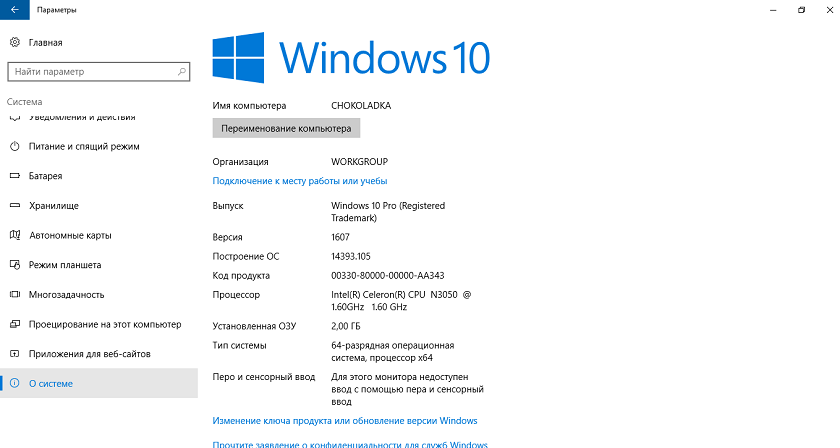
L'ordinateur portable a un support non amovible Batterie aux ions lithium, ce qui vous permettra de travailler jusqu'à 4 heures selon le fabricant. Je peux dire de expérience personnelle, qui fonctionne jusqu'à 3 heures pas plus.
Comme vous pouvez le constater, j'ai un ordinateur portable très moyen et toujours sans système d'exploitation, dont je souhaite vous parler plus tard.
Installation de Windows 10 Professionnel
J'ai déjà écrit ci-dessus que je n'avais pas installé de système d'exploitation sur de tels ordinateurs portables depuis longtemps, il était donc très intéressant de savoir exactement comment le nouveau Windows 10 ferait face à cette tâche. Moi, du tien autorisations, j'omettrai les détails de la préparation Images ISO Windows 10. J’en ai déjà parlé à plusieurs reprises dans mes articles. Je noterai seulement que j'étais une fois de plus convaincu qu'il n'y avait pas utilitaire tiers, sauf que MediaCreationTool n'est tout simplement plus nécessaire. Il fait un excellent travail d’installation du système d’exploitation.
Comme mon ordinateur portable est complètement nu et qu’il n’y a rien dessus, ma première étape a naturellement été de regarder dans le BIOS. Cela a également été écrit et discuté à plusieurs reprises. Permettez-moi simplement de publier une photo avec les combinaisons de touches possibles pour accéder au BIOS pour presque tous les ordinateurs portables.
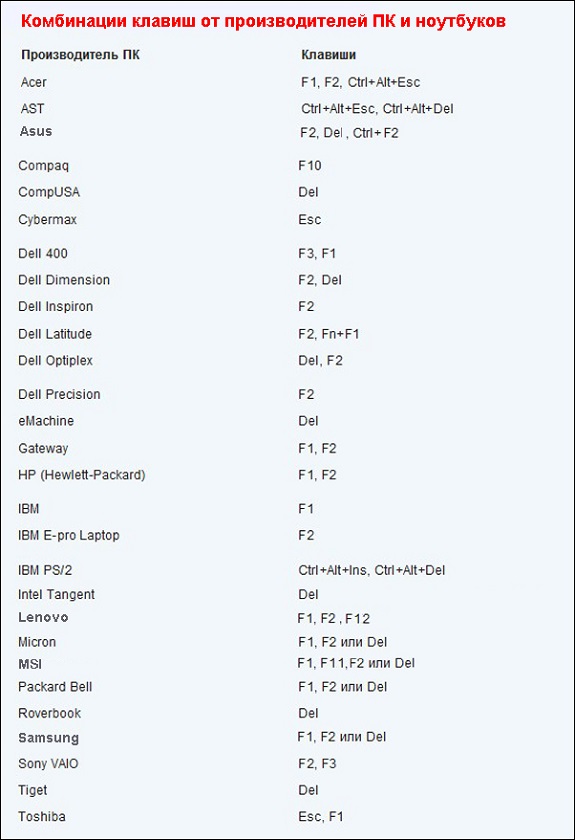
Après être entré dans ce même BIOS, notre tâche principale et unique est dans la section BOTTE, dans lequel il est facile de naviguer à l'aide de boutons en haut-vers le bas, droite-gauche, trouvez le vôtre ici clé USB amorçable, qu'on n'oublie pas d'insérer dans le connecteur ordinateur portable. Vous devez maintenant le mettre en priorité de démarrage du système en utilisant les mêmes clés de haut en bas, puis appuyez sur la touche F10 Et Entrer. Nous vous demandons de ne pas cliquer ni modifier quoi que ce soit d'autre dans le BIOS.
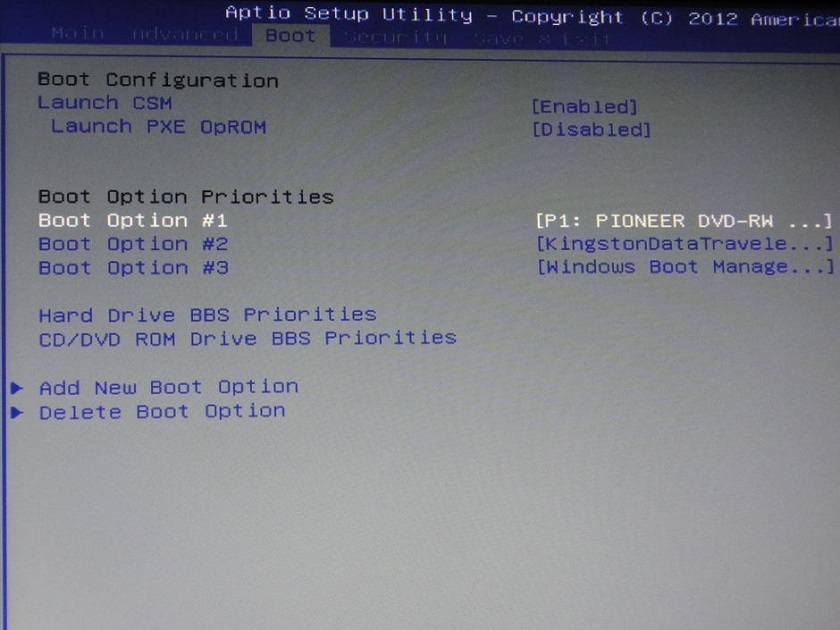
Vous saurez que le téléchargement a commencé lorsque vous verrez une page avec un choix de langue d'interface, de pays et de version du système d'exploitation. Autrement dit, la procédure est en fait similaire à celle pure Installation de Windows 10. Mais j'avais une nuance, la solution dont je veux vous parler. Lors de la sélection d'un disque pour installer le système d'exploitation, il s'est avéré que je ne pouvais pas le faire, car mes partitions de disque avaient le format MBR, et pour l'installation dont vous avez besoin GPT. De nombreuses personnes sont confrontées à ce problème, je pense donc qu'il est nécessaire de décrire les moyens de le résoudre.
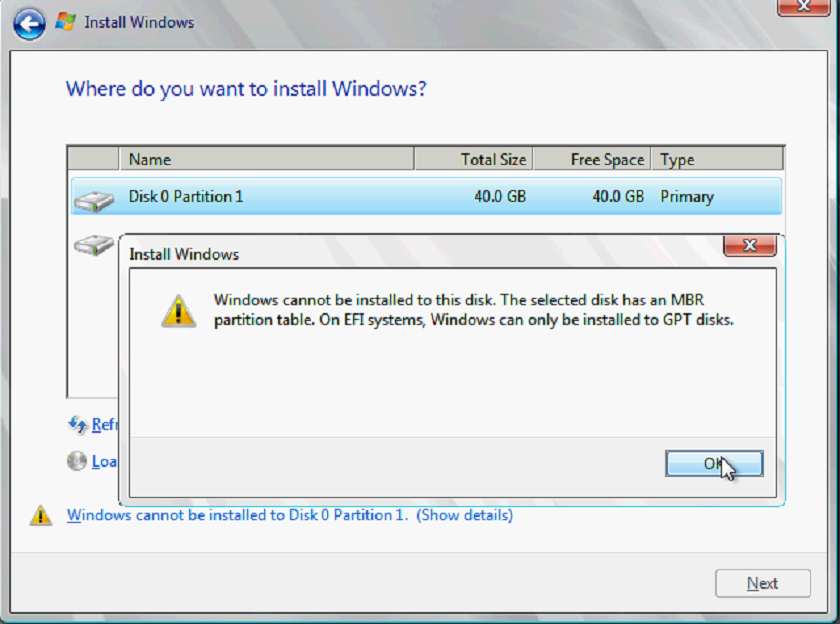
Vous pouvez résoudre les problèmes de conversion des partitions MBR et GPT en utilisant Ligne de commande , qui peut être ouvert avec un jeu de clés Maj+F10.Vous devez exécuter l'utilitaire partie disque, puis entrez la commande Listedisque pour afficher une liste des disques physiques connectés à votre ordinateur. Ensuite, choisissez disque requis dans la liste qui apparaît avec la commande sélectionnerdisqueN, Où N- le numéro de votre disque que vous souhaitez convertir. Il doit être effacé en entrant la commande faire le ménage. Il ne reste plus qu'à saisir la commande convertirgpt et le disque est prêt à installer le système d'exploitation. De la même manière, vous pouvez convertir depuis Google Tag V MBR, en changeant le dernier mot lors de la conversion. Je tiens également à souligner que ces dernières années, j'ai arrêté de casser Disque dur en sections distinctes. J'ai posé une fois cette question sur le forum Microsoft, à laquelle j'ai reçu une explication selon laquelle les nouveaux disques durs/SSD ne nécessitent pas de partitionnement spécial. Bien que les disques durs soient généralement divisés en partitions, de nombreux fabricants ne recommandent PAS de partitionner les disques SSD. Je prédis votre réaction à cette phrase et souligne donc que NON recommandé ne veut pas dire IMPOSSIBLE. Tout dépend de vos envies et besoins personnels. Tout fonctionne bien pour moi sans division en sections et il n'y a jamais eu de cas de force majeure.
J'ai été très heureux que l'installation ne m'ait pas pris plus de 40 minutes. Répondez simplement aux questions et cliquez sur Suivant. Il y a un constat : depuis peu, lors de l'installation de Windows 10, le système vous demande de saisir à la place Mot de passe WiFi code PIN du routeur, qui se trouve facilement sur le boîtier de votre appareil. Je ne sais pas à quoi cela est lié, mais le fait reste un fait. Et je recommande fortement que lors de l'installation de Windows 10, vous ayez accès à Internet. La raison de cette demande est très prosaïque : s'il existe une connexion Internet, alors Windows 10 installe lui-même les pilotes, fournissant signature numérique. En termes simples, vous n’avez pas besoin de fouiller sur les sites Web des fabricants pour rechercher pilotes nécessaires. Oubliez-le si vous l'avez acheté nouvel ordinateur portable, même sans système d'exploitation installé.
Après un certain temps, le bureau s'ouvrira et tout sera téléchargé sur votre ordinateur portable. programmes préinstallés et les applications de Microsoft, ce qui signifie que vous pouvez utiliser votre appareil en toute sécurité.
Activation de Windows 10 avec une clé de licence Windows 8
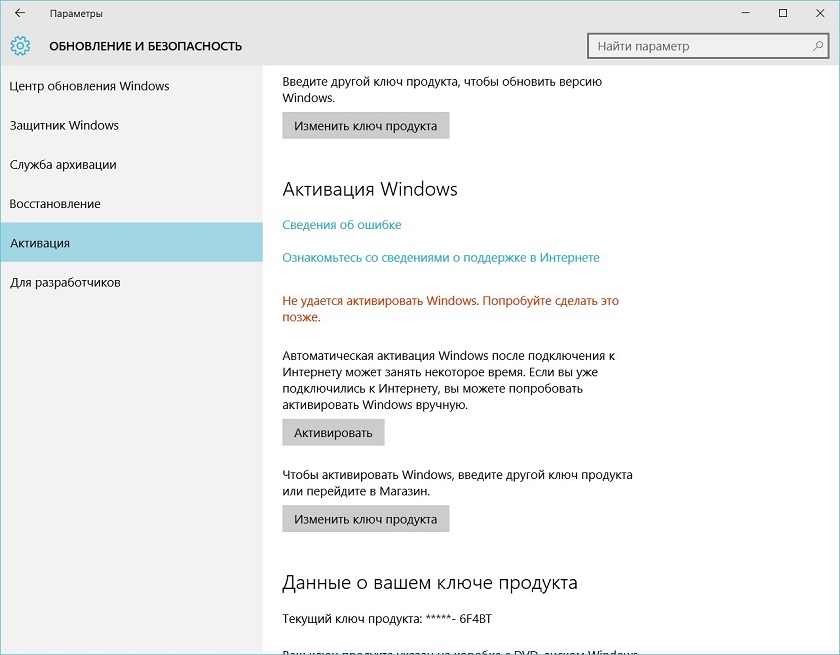
Comme je l'ai dit ci-dessus, après l'installation, le bureau s'est ouvert, le système fonctionne bien, mais il doit être activé. Cela peut être fait de deux manières : lorsque le système vous demande de saisir la clé lors de l'activation elle-même (j'ai simplement sauté ce point) ou via Paramètres-Mise à jour et Sécurité-Activation. Comme je n'avais pas de clé d'activation Windows 10, j'ai décidé d'essayer d'activer le système d'exploitation à l'aide de la clé d'activation Windows 8, qui attendait tranquillement dans les coulisses depuis 3 ans. J'ai lu qu'il existe une telle méthode, mais j'ai dû la vérifier.
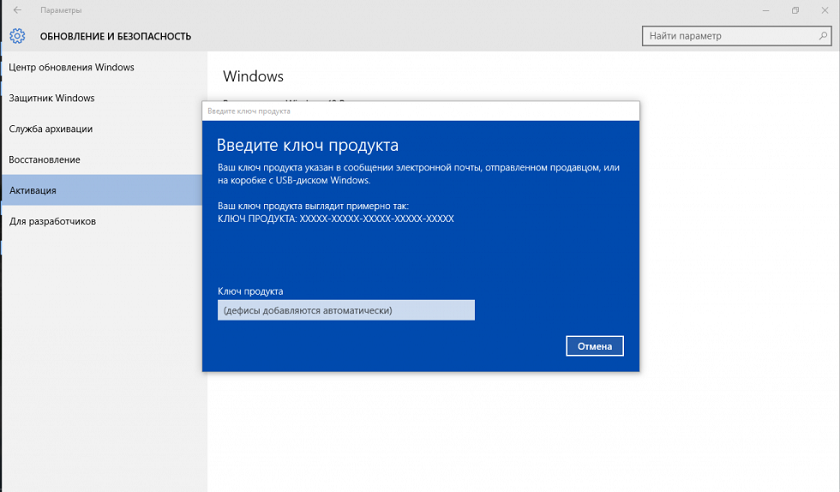
À ma grande surprise, tout s'est bien passé et sans surprises. Littéralement une minute plus tard, mon Windows 10 Pro a été activé, ce qui a été décrit avec éloquence dans la section Activations. Autrement dit, il existe également cette méthode d'activation de Windows 10. Je ne sais pas combien de temps cette faille existera, mais cela m'a permis d'économiser une somme décente.
Comment fonctionne Windows 10 Professionnel sur un ordinateur portable économique
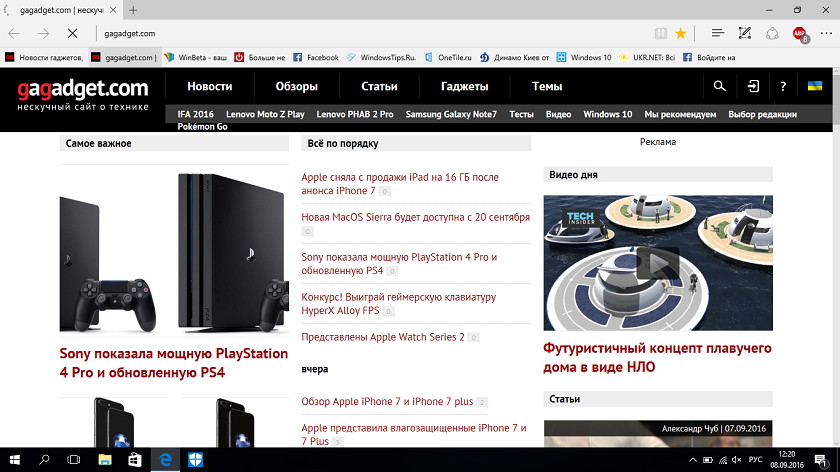
Depuis presque une semaine maintenant, je travaille quotidiennement sur un nouvel ordinateur portable : rédiger des articles, faire des présentations, communiquer sur dans les réseaux sociaux, lire les actualités sur les portails, etc.
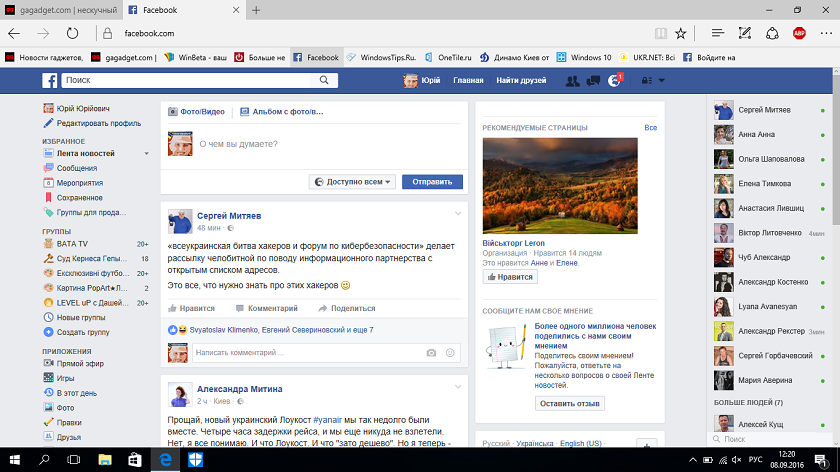
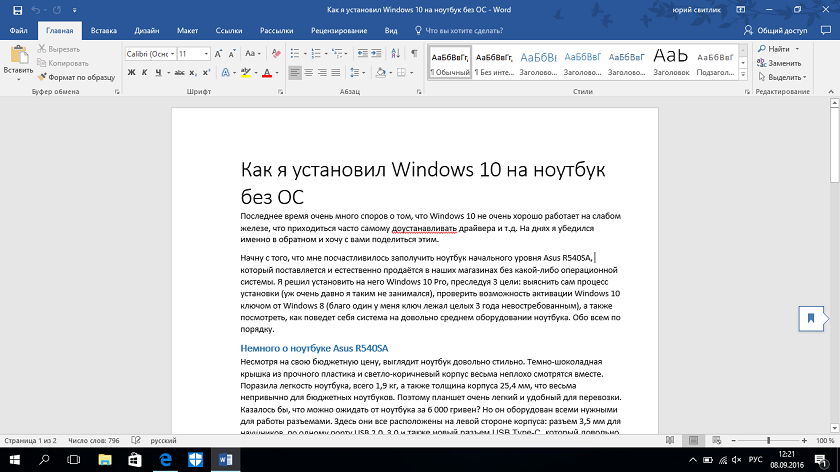
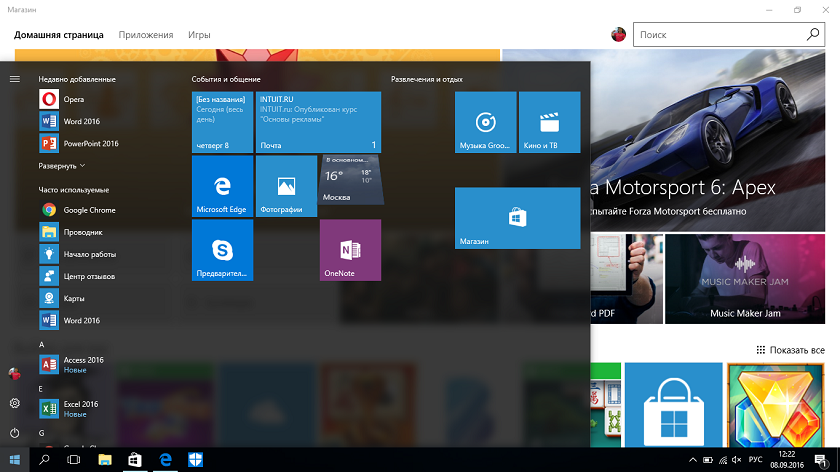
Bien sûr, je n’y joue pas, je joue rarement à des jeux. Je peux dire en toute responsabilité que l'ordinateur portable s'acquitte « parfaitement » de sa tâche. Oui, elle est plus lente que la Surface Pro 3, elle manque de RAM et n'a pas de processeur très rapide, mais elle en vaut la peine. Dans la crise économique actuelle, si vous le configurez correctement et n'en attendez rien de surnaturel, vous pouvez facilement acheter ordinateur portable économique Pour Utilisation à la maison et des études. Windows 10 fonctionne très bien dessus et fait face à tout le nécessaire à l'utilisateur moyen Tâches. Il est important de configurer correctement le système, de ne pas télécharger de programmes à partir de ressources inconnues et de ne pas rechercher de pilotes et d'utilitaires. Et puis en utilisant Windows 10 n’apportera que de la joie.
Nos recommandations vous aideront si vous en avez problèmes d'installation de Windows XP. Cette procédure semble compliquée à première vue, notre article aidera même les débutants qui ont décidé seuls, sans l'aide de spécialistes, Installez Windows vous-mêmeà ton ordinateur.
Qu'est-ce que « Windows Xpi », « Expishka » ? Windows XP est un ensemble de programmes qui établissent une interface entre l'ordinateur et l'utilisateur. Vous êtes confronté à un choix : installez-le système opérateur, avec lequel vous avez déjà travaillé et que vous connaissez plus ou moins, ou installez quelque chose de nouveau, par exemple Windows 7/8 ou « Ten » - Windows 10.
Lors de l'achat d'un ordinateur portable, celui-ci dispose généralement déjà d'un système d'exploitation, mais les modèles sont également vendus sans système préinstallé. Si vous avez acheté un tel hêtre, vous pouvez alors décider vous-même quel système d'exploitation utiliser et l'installer, et vous n'avez pas besoin de rechercher les dernières versions, mais d'installer "Seven" ou "Ixpi", en plus, souvent des programmes spécialisés. ne fonctionne que sur ce système d'exploitation.
Au départ, vous devez faire des sauvegardes tous les fichiers (photos, documents, films, musiques, images, etc.) vers une autre partition du disque, « D » ou vers tout support externe ( externe dur disque, clé USB, smartphone, etc.).
Pourquoi est-ce? La réponse est simple. Lors de l'installation de Windows XP, lors du formatage de la partition, toutes les informations situées sur la partition sont détruites. disque actif C, pour les débutants c'est toujours une découverte que le "Bureau" est aussi le disque C :)
Notre conseil est de toujours avoir copie de sauvegarde toutes les données sur médias externes - C'est un moyen infaillible de stocker des informations pour toutes les occasions. À cette fin, vous pouvez utiliser un disque dur externe, une clé USB ou télécharger mail.ru ou dropbox sur le cloud ; des dizaines de ces services sont apparus.
Nous recommandons- installer le système d'exploitation dans une partition plus grande en fonction des besoins Installateur Windows. Par exemple! Windows s'installe librement sur une partition de 10 Go, un peu de temps passe et un « colmatage » se produit disque dur informations stockées sur le bureau ou installation de plus programmes volumineux, jeux, applications. Votre ordinateur portable commence à ralentir et à se bloquer. Produire rapidement nettoyage dans une telle situation, vous pouvez utiliser programme gratuit CCleaner ce qui est rapide supprimera les erreurs de registre Et spams sur votre ordinateur, vous pouvez le télécharger depuis le site officiel.
Il serait donc préférable d'utiliser entre 30 et 100 Go pour le système. Si nécessaire, vous pouvez augmenter la taille du lecteur C.
Ensuite, nous avons besoin CD amorçable Windows XP, de préférence ce serait dernière version système d'exploitation actuel, il existe des options décentes sur les torrents, avec toutes les mises à jour intégrées. Si vous n'en avez pas, téléchargez tout mises à jour nécessaires sur le site officiel de Microsoft. Veuillez noter que la distribution doit inclure des pilotes pour SATA. Alors comment installer Windows XP sur un ordinateur portable ?
Processus d'installation de Windows XP étape par étape
Afin que vous puissiez démarrer l'installation logiciel:
1. Coller disque de démarrage dans le lecteur.
2. Allumez (redémarrez) l'ordinateur portable. Nous allons dans le BIOS et le configurons pour démarrer à partir du CD. Entrez dans le Bios en appuyant sur la touche Suppr (ou F1, F2 ou F10 selon le modèle de votre ordinateur portable). Lorsque vous démarrez l'ordinateur portable, sur l'écran de démarrage POST, vous trouverez une combinaison (ou simplement une touche) pour accéder au Bios.
3. Dans le BIOS, vous devez trouver un onglet dans lequel vous pouvez modifier l'ordre de démarrage de vos appareils portables - il s'agit de l'onglet « Démarrage ». Comment désactiver la protection Secure Boot dans le BIOS avec la prise en charge UEFI.
4. Ensuite, allez dans l'onglet « Quitter » et sélectionnez l'élément « Quitter en enregistrant les modifications », enregistrant ainsi toutes les actions, vous pouvez appuyer sur F10 et Entrée.
5. Redémarrez l'ordinateur portable, vous verrez le message « Appuyez sur n'importe quelle touche pour démarrer à partir du CD ». Pour démarrer à partir d'un CD, vous devez appuyer sur n'importe quelle touche.
Le processus d'installation lui-même a commencé. Pour commencer l'installation, Windows créera une partition de démarrage virtuelle.
Nous attendons que la prochaine fenêtre apparaisse.
6. Choisissez section difficile disque pour une installation ultérieure.
A l'aide des flèches, sélectionnez la partition créée et appuyez sur « Entrée ».
7. Ensuite, le système vous demandera de formater la partition créée. Choisir Formatage NTFS, appuyez sur Entrée".
Une fois le formatage de la partition terminé, le système commencera à tout copier fichiers d'installation sur le disque dur de votre ordinateur portable. Une fois ce processus terminé, redémarrez votre ordinateur portable.
8. Après le redémarrage, vous verrez les mots de bienvenue du programme d'installation de Windows XP. Vous verrez également la progression du processus d’installation et le temps restant jusqu’à la fin.
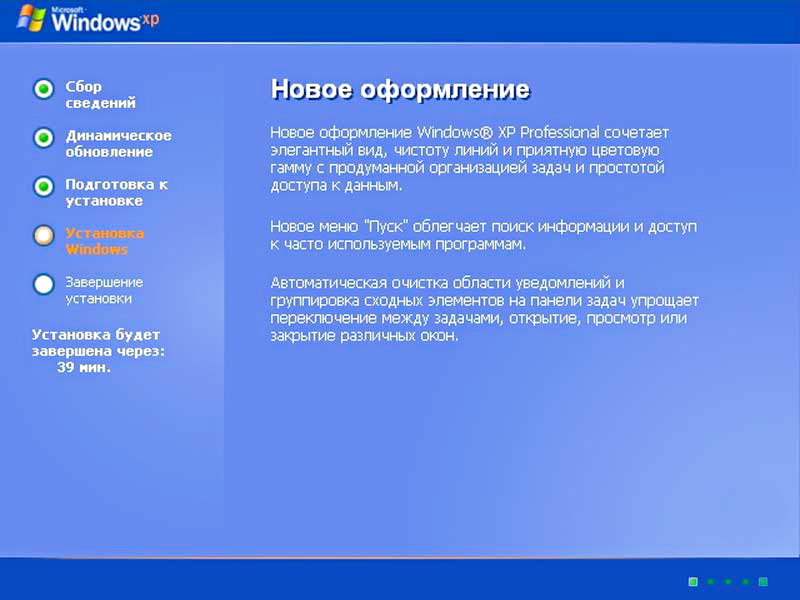
9. Établir des normes et une langue régionales. Cet élément n'est pas requis pour la configuration, car tout peut être configuré après l'installation du système.
À ce stade, vous pouvez définir les paramètres régionaux nécessaires, la disposition du clavier et basculer entre les langues.
En face de la rubrique « langue de saisie », cliquez sur « configurer »
Dans cet onglet, vous pouvez définir langue souhaitée(Le russe est installé par défaut), ainsi qu'une combinaison de touches de raccourci pour basculer entre les langues (généralement Ctrl+Shift ou Alt+ Shift, tout est une question d'habitude).
Cliquez maintenant sur « Suivant »
10. Entrez un nom.
11. Clé de licence produit - entrez la clé.
12. Entrez le nom et le mot de passe de votre ordinateur.
Vous entrez maintenant le nom de votre ordinateur portable et le mot de passe administrateur pour une connexion ultérieure. La saisie d'un mot de passe est particulièrement importante si votre ordinateur portable est connecté à un réseau local.
Maintenant, vous devez entrer un nom compte et mot de passe.
Ce sont deux absolument différents mots de passe. Un mot de passe de compte est requis pour vous connecter à votre compte. Dans de nombreux cas, le mot de passe reste simplement vide, puisque vous n’en aurez probablement jamais besoin.
14. Configuration des paramètres réseau.
La solution traditionnelle serait de sélectionner « Paramètres normaux ».
Cela est dû au fait que dans la plupart des cas, à ce stade, le système ne « connaît » pas encore votre carte réseau. Vous effectuez tous les paramètres réseau après l'installation pilotes nécessaires pour la carte réseau de votre ordinateur portable.
15. Redémarrez l'ordinateur portable - premier lancement nouvelles fenêtres XP.
17. Se passe réglage requis mises à jour système.
Sélectionnez l'option « différer cette action », car toutes les mises à jour nécessaires peuvent être installées une fois qu'il existe une connexion stable à Internet.
18. Configuration de cette connexion.
Cliquez sur "ignorer".
19. La configuration du compte commence.
Spécifiez le nom du compte pour travailler avec Windows XP.
20. L'installation se termine.
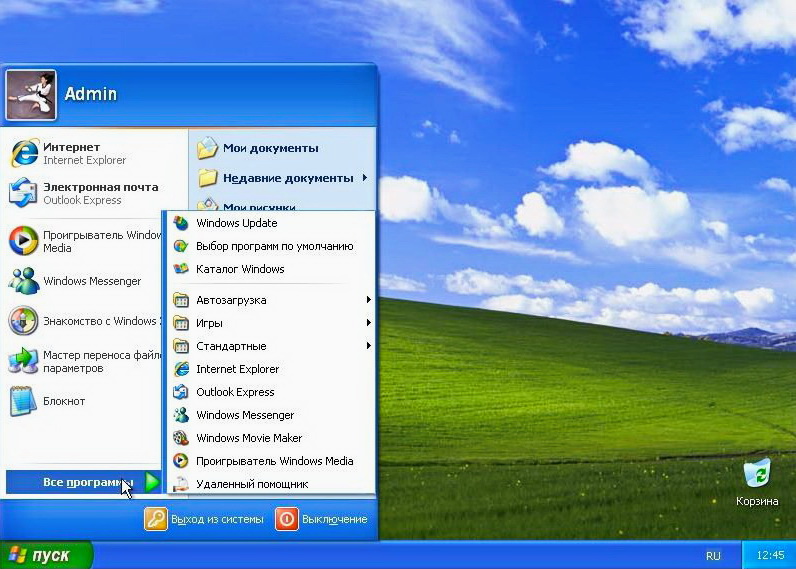
Bureau salle d'opération Systèmes Windows XP
Toutes nos félicitations! Toi fini d'installer Windows XP sur votre ordinateur portable ! Vient ensuite l'installation des pilotes, composants, codecs, programmes nécessaires, antivirus. Vous devrez optimiser et configurer le système, créer une copie de sauvegarde pour prompt rétablissement des dossiers. Plus d’informations à ce sujet dans les articles suivants.
Combien coûte la réinstallation de Windows XP sur un ordinateur ou un ordinateur portable à Moscou.
Installation du système d'exploitation sur n'importe quel appareil informatique n’est pas un processus complexe ou à forte intensité de main-d’œuvre. La plus grande attention doit être accordée à la préparation de l'installation, par exemple à la copie et au transfert des informations existantes qui doivent être sauvegardées.
Tout utilisateur qui décide d'installer ou de réinstaller lui-même le système d'exploitation sur un ordinateur portable doit s'assurer que tous les pilotes nécessaires pour un modèle d'ordinateur portable spécifique sont disponibles avant de commencer l'installation. Si l'ordinateur portable est neuf, il doit inclure disques d'installation. S'il n'y a pas de disques, les pilotes peuvent être téléchargés sur le site officiel du fabricant de l'appareil. Si vous réinstallez le système d'exploitation, vous devez copier les fichiers importants sur une partition non système du disque dur ou sur un autre support (CD, clé USB, amovible dur disque, etc). Installez le support contenant le programme d'installation. Redémarrez l'ordinateur portable et immédiatement après l'avoir allumé et avant de charger le système d'exploitation, s'il a été précédemment installé, allez dans le Bios, pour cela utilisez les boutons « Suppr » ou « F2 ».


Une fois le programme d'installation terminé, vous devez insérer un support contenant des fichiers contenant des pilotes pour chaque périphérique de l'ordinateur portable (son et cartes réseau, carte vidéo, etc.) et effectuez les réglages finaux.
